Sigurnosni način rada sustava Windows je zapeo; Dizanje visi ili ide u petlju
Kada pokušate pokrenuti svoj Windows OS u Sigurnom načinu rada(boot your Windows OS in Safe Mode) , ali otkrijete da je Windows Safe Mode zapeo(Windows Safe Mode is stuck) na zaslonima Molimo pričekajte(Please wait) ili Učitavanje datoteka(Loading files) ili dok učitavate datoteke classpnp.sys, disk.sys, amdkmpfd.sys, aswardisk.sys itd., onda ovaj post nudi prijedloge koji bi vam mogli pomoći da se izvučete iz problema.
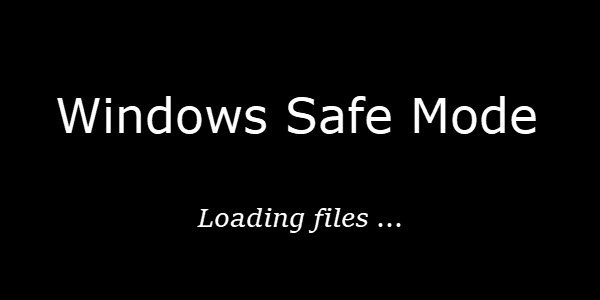
Sigurnosni način rada sustava Windows je zapeo
Ova pogreška u sigurnom načinu rada može se pojaviti zbog nekoliko razloga, uključujući kvar hardvera, oštećenje softvera, oštećene datoteke u sustavu, oštećene upravljačke programe i probleme s BIOS-om(BIOS) . Kada se vaše računalo sa sustavom Windows 10 zaglavi na nekom zaslonu ili poruci ili to znači da OS ne može locirati i učitati sistemske datoteke koje su potrebne za dovršetak procesa. To mogu biti upravljački programi sustava ili OS datoteke – npr. datoteke classpnp.sys, disk.sys, amdkmpfd.sys, aswardisk.sys itd. Na primjer, classpnp.sys je sistemska datoteka klase Microsoft Windows SCSI koja dolazi kao dio Windows OS -a .
Povezano(Related) : Windows je zapeo u beskrajnoj petlji ponovnog pokretanja(Windows is stuck in an endless reboot loop) .
Vjerojatno je da, budući da se ne možete pokrenuti u Safe Mode , nećete se moći pokrenuti ni u stanju čistog pokretanja(Clean Boot State) ili normalnom pokretanju.
Pa ako ste u ovoj situaciji, isprobajte sljedeće prijedloge i pogledajte hoće li nešto pomoći.
Odspojite vanjski hardver
Prije nego počnete, odspojite svoj vanjski hardver – npr . USB miš, vanjski tvrdi disk, Bluetooth ključ za bežični miš, vanjski hladnjak i bilo koji drugi uređaj na prijenosno računalo ili računalo.
Pokrenite napredne opcije pokretanja
Da biste se pokrenuli na zaslonu Napredne mogućnosti pokretanja(Advanced Startup Options) , pritisnite Shift i kliknite Restart. Da li ovo radi? Ako je tako, dobro. Ako ne možete, morate koristiti instalacijski medij.
Sada, budući da ne možete ući u Safe Mode , tada morate pokrenuti Windows 10 sa svojim Windows instalacijskim medijem(Windows Installation Media)(Windows Installation Media) ili pogonom za oporavak(Recovery Drive)(Recovery Drive) i odabrati Popravi svoje računalo(Repair your computer) da biste ušli u Rješavanje problema > Napredne opcije pokretanja(Advanced Startup Options) .
Kad ste ovdje, sada možete koristiti CMD za pokretanje naredbi. Možete koristiti Windows 10 DVD ili USB pogon za pokretanje, ili možete snimiti Windows 10 ISO na USB pogon(burn Windows 10 ISO to a USB drive) pomoću drugog računala i zatim ga koristiti.

Nakon što pristupite Naprednim opcijama(accessed the Advanced Options) , možete koristiti nekoliko opcija koje se nude u nastavku da biste riješili problem.
- Pokrenite popravak pri pokretanju
- Pokrenite Vraćanje sustava
- Pokrenite Windows Update
- Pokrenite System File Checker pomoću CMD-a
- Promijenite postavke pokretanja
- Resetirajte BIOS
- Ažurirajte BIOS.
1] Pokrenite popravak pri pokretanju
Na zaslonu naprednih(Advanced) opcija otvorite naredbeni redak(Command Prompt) i pokrenite popravak pri pokretanju .
2] Pokrenite Vraćanje sustava
Ako se problem pojavio nedavno, možete pokrenuti Pokreni vraćanje sustava i vidjeti.
Pročitajte: (Read:) Kako izaći iz sigurnog načina rada u sustavu Windows
3] Pokrenite Windows Update
Na zaslonu Napredne(Advanced) opcije otvorite naredbeni redak(Command Prompt) i pokrenite Windows Updates iz naredbenog retka .
4] Pokrenite SFC i DISM skeniranje
Na zaslonu Napredne(Advanced) opcije otvorite naredbeni redak(Command Prompt) i pokrenite Provjeru sistemskih datoteka . Omogućuje korisnicima skeniranje oštećenja u datotekama sustava Windows i vraćanje oštećenih datoteka.
5] Promijenite postavke pokretanja

Kliknite(Click) na Promjena(Change Startup) postavki pokretanja i ponovno pokrenite kako biste privremeno onemogućili ove dvije postavke:
- Onemogućite provođenje potpisa vozača
- Onemogućite zaštitu od zlonamjernog softvera pri ranom pokretanju.
Nakon što je problem riješen, ne zaboravite poništiti napravljene promjene.
Povezano(Related) : Safe Mode ne radi; Ne može se pokrenuti u sigurnom načinu rada .
7] Resetirajte BIOS
Ako ste nedavno izvršili bilo kakvu promjenu u BIOS- u , a zatim se počeli suočavati s ovim problemom, možda je ovo vrijeme kada vratite promjenu ili resetirate postavke BIOS-a na zadane vrijednosti . Da biste otvorili postavke BIOS- a, morate ponovno pokrenuti računalo i nastaviti pritiskati F2 ili F9 (na temelju proizvođača matične ploče). Kad tamo, pronađite odgovarajuću opciju i vratite BIOS na zadane postavke.
6] Ažurirajte BIOS
Ako i dalje nailazite na problem, možete pokušati ažurirati BIOS(updating the BIOS) na svom sustavu stvaranjem USB -a za pokretanje .
Povezano čitanje(Related read) : PC je zaglavio i ne može izaći iz sigurnog načina rada(PC stuck and cannot exit Safe Mode) .
Nadam se da će vam nešto ovdje pomoći.
(Hope something here helps you.)
Related posts
Možete li instalirati ažuriranja sustava Windows u sigurnom načinu rada u sustavu Windows 11/10?
Kako instalirati i deinstalirati programe u sigurnom načinu rada u sustavu Windows 11/10
Kako izvesti Clean Boot u sustavu Windows 11/10
Računalo je zaglavilo i ne može izaći iz sigurnog načina rada u sustavu Windows 11/10
Kako se izravno ponovno pokrenuti u sigurnom načinu rada u sustavu Windows 11/10
Što je moderni host za postavljanje u sustavu Windows 10 i je li siguran?
Kako otvoriti Word i Excel u sigurnom načinu rada
Što je aplikacija podsustava Spooler i je li sigurna?
Kako pokrenuti Word, Excel, PowerPoint, Outlook u sigurnom načinu rada
Što je Shell infrastrukturni host proces i je li siguran?
Kako pokrenuti svoj Android telefon u sigurnom načinu rada
Što je TrustedInstaller i je li siguran?
Što je SMSS.exe i je li siguran?
Što je Runtime Broker u sustavu Windows 10 (i je li siguran)
Kako pokrenuti Outlook u sigurnom načinu rada
Kako ući u siguran način rada Outlooka za rješavanje problema
Kako pokrenuti sustav u sigurnom načinu rada u sustavu Windows 10
Kako izaći iz sigurnog načina rada u sustavu Windows -
Što je mrt.exe u sustavu Windows i je li sigurno?
Kako isključiti siguran način rada na Tumblru
